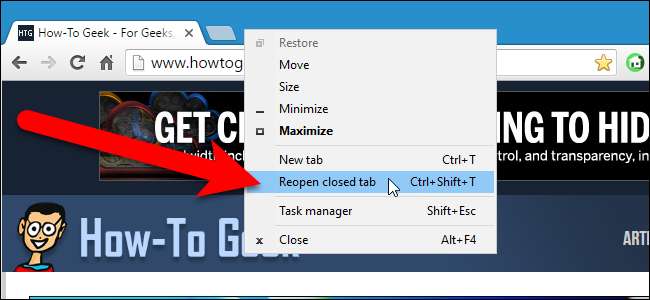
סגרתם לשונית בטעות, ואז הבנתם שלא סיימתם עם דף האינטרנט הזה. לחלופין, ברצונך לפתוח את דף האינטרנט החמקמק שבו ביקרת בשבוע שעבר, אך שכחת להוסיף אותו לסימניות. אין דאגות, אתה יכול להחזיר את הכרטיסיות הסגורות שלך.
עבור כל אחד מחמשת הדפדפנים הפופולריים ביותר, נראה לך כיצד לפתוח מחדש את הכרטיסייה הסגורה האחרונה, כיצד לגשת להיסטוריית הגלישה בכל דפדפן, כך שתוכל לפתוח מחדש כרטיסיות שסגרת בפגישות הגלישה הקודמות, וכיצד לפתוח ידנית את כל כרטיסיות מהפעלת הגלישה האחרונה שלך.
גוגל כרום
כדי לפתוח מחדש את הכרטיסייה שנסגרה לאחרונה ב- Chrome, לחץ באמצעות לחצן העכבר הימני על סרגל הכרטיסיות ובחר "פתח מחדש את הכרטיסייה הסגורה" מהתפריט הקופץ. אתה יכול גם ללחוץ על Ctrl + Shift + T במקלדת כדי לפתוח מחדש את הכרטיסייה הסגורה האחרונה. בחירה חוזרת ונשנית של "פתח מחדש את הכרטיסייה הסגורה", או לחיצה על Ctrl + Shift + T תפתח כרטיסיות סגורות בעבר בסדר הסגירה.
האפשרות נמצאת במקום אחר בתפריט, תלוי אם לחצת ימנית על כרטיסייה או על חלק ריק בסרגל הכרטיסיות.

אם אינך זוכר את כתובת האתר או את שם דף האינטרנט שבו ביקרת בשבוע שעבר, שברצונך לבקר שוב, תוכל לעיין בהיסטוריית הגלישה שלך כדי לראות אם התבוננות בדפי האינטרנט שבהם ביקרת מריצה את זיכרונך. כדי לגשת להיסטוריית הגלישה שלך, לחץ על לחצן התפריט של Chrome (שלוש פסים אופקיים) בפינה השמאלית העליונה של חלון הדפדפן. לאחר מכן בחר היסטוריה> היסטוריה.
תחת "סגור לאחרונה", בתפריט המשנה, בחירה באפשרות שאומרת "כרטיסיות X" (למשל, "2 כרטיסיות") תפתח כי כרטיסיות רבות שנסגרו לאחרונה בחלון דפדפן חדש.
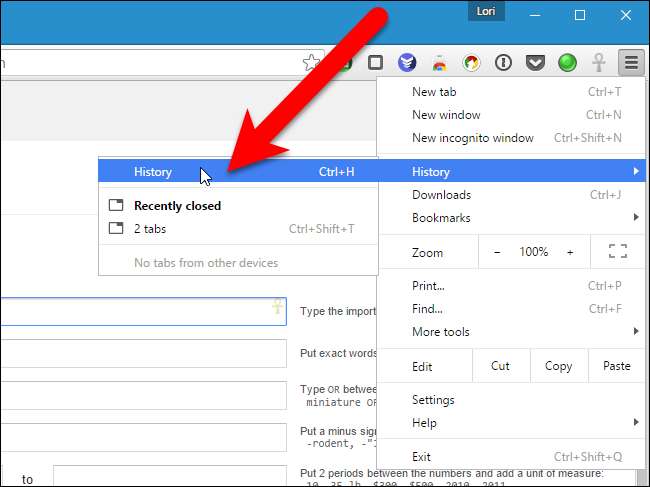
היסטוריית הגלישה שלך מוצגת בכרטיסיה חדשה, מקובצת לתקופות זמן. כדי לפתוח את דף האינטרנט מהיום, אתמול, או מתאריך ספציפי לפני כן, פשוט לחץ על הקישור לדף הרצוי. דף האינטרנט נפתח באותה לשונית.
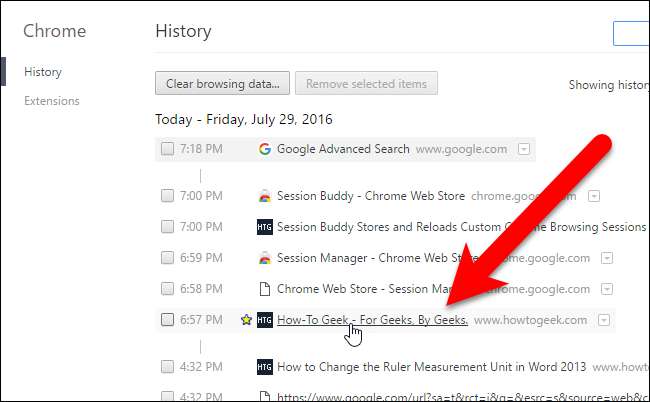
פיירפוקס
כדי לפתוח מחדש את הכרטיסייה הסגורה האחרונה ב- Firefox, לחץ באמצעות לחצן העכבר הימני על סרגל הכרטיסיות ובחר "בטל את הכרטיסייה סגירה" מהתפריט הקופץ. אתה יכול גם ללחוץ על Ctrl + Shift + T במקלדת כדי לפתוח את הכרטיסייה הסגורה האחרונה. בחירה חוזרת ונשנית של "בטל את הכרטיסייה סגורה", או הקשה על Ctrl + Shift + T תפתח כרטיסיות סגורות בעבר בסדר שהן נסגרו.
שוב, האפשרות נמצאת במקום אחר בתפריט, תלוי אם לחצת לחיצה ימנית על כרטיסייה או על חלק ריק בסרגל הכרטיסיות.
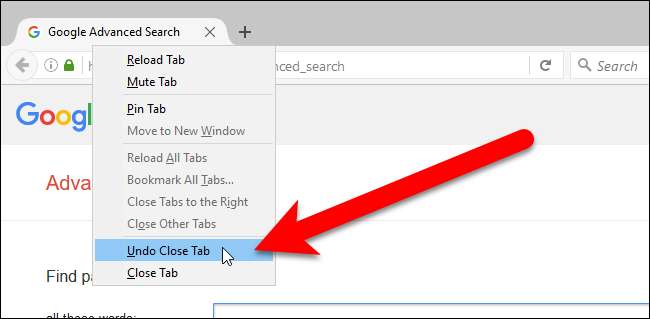
כדי לפתוח מחדש כרטיסייה או דף אינטרנט ספציפי שסגרת, לחץ על לחצן התפריט של פיירפוקס (שלוש פסים אופקיים) בפינה השמאלית העליונה של חלון הדפדפן. לאחר מכן לחץ על הסמל "היסטוריה".

תפריט ההיסטוריה מוצג. לחץ על דף אינטרנט כדי לפתוח אותו בכרטיסייה הנוכחית. שימו לב כי כרטיסיות שנסגרו לאחרונה מופיעות גם תחת שחזור כרטיסיות סגורות. ניתן גם ללחוץ על "שחזר כרטיסיות סגורות" כדי לשחזר את כל הכרטיסיות המופיעות תחת הכותרת הזו לכרטיסיות חדשות בחלון הדפדפן הנוכחי.
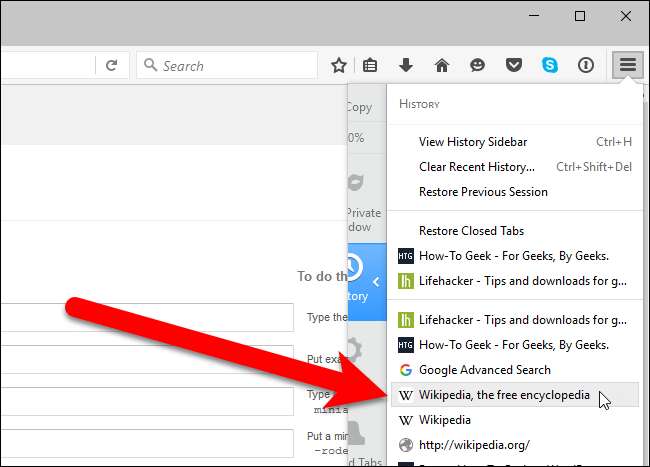
שוב, אולי שכחת את השם או את כתובת האתר של דף אינטרנט בו ביקרת בשבוע שעבר. באפשרותך להציג את היסטוריית הגלישה שלך ב- Firefox לפי פרקי זמן בסרגל צד. לשם כך, לחץ על לחצן התפריט של Firefox ובחר באפשרות "צפה בסרגל הצד ההיסטורי" מהתפריט הנפתח היסטוריה.
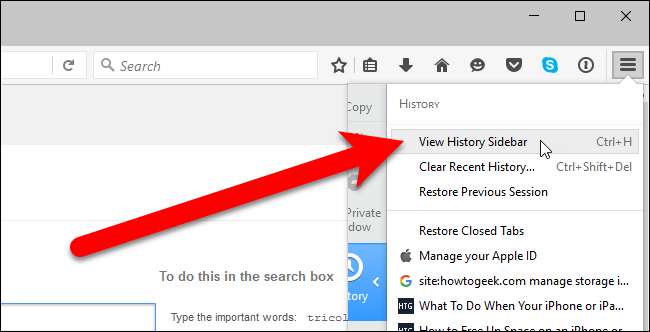
בסרגל הצד של ההיסטוריה, לחץ על "7 הימים האחרונים" כדי לראות את כל דפי האינטרנט שבהם ביקרת בשבוע האחרון. לחץ על אתר לצפייה בכרטיסייה הנוכחית. תוכל גם להציג רשימות של דפי אינטרנט שבהם ביקרת בחודשים קודמים ומעלה משישה חודשים. סרגל הצד ההיסטוריה נשאר פתוח עד שתסגור אותו באמצעות כפתור "X" בפינה השמאלית העליונה של החלונית.

תוכל גם לגשת להיסטוריית הגלישה שלך בתיבת דו-שיח על ידי לחיצה על "הצג את כל ההיסטוריה" בתפריט ההיסטוריה.

בחלונית השמאלית, בתיבת הדו-שיח 'ספרייה', תוכל לגשת להיסטוריית הגלישה שלך לפי פרקי זמן ואז ללחוץ פעמיים על אתר בחלונית הימנית כדי לפתוח אותו בכרטיסייה הנוכחית.
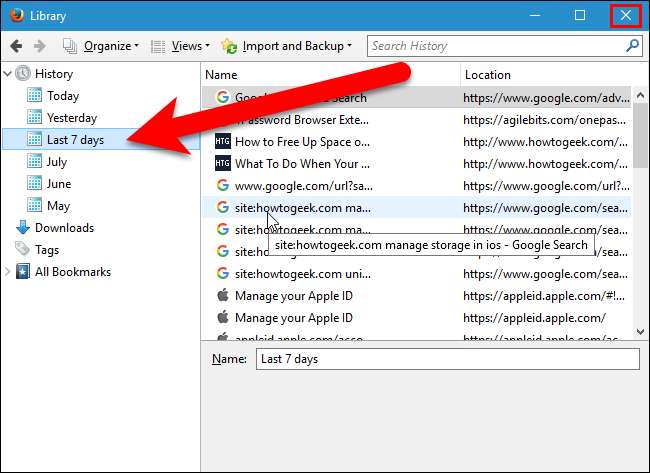
אם ברצונך לפתוח את כל הכרטיסיות שפתחת בפגישת הגלישה האחרונה שלך, בחר באפשרות "שחזר מושב קודם" מתפריט "היסטוריה". הכרטיסיות נפתחות בחלון הגלישה הנוכחי והחלון משתנה לגודל שהיה בפגישת הגלישה האחרונה, אם הגודל היה שונה.
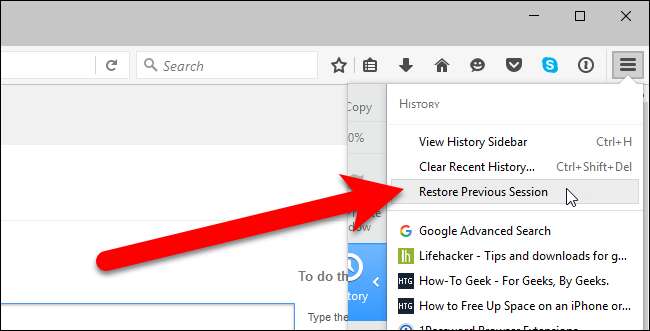
אוֹפֵּרָה
כדי לפתוח מחדש את הלשונית הסגורה האחרונה באופרה, לחץ לחיצה ימנית על סרגל הכרטיסיות ובחר "פתח מחדש את הכרטיסייה הסגורה האחרונה" מהרשימה הנפתחת או לחץ על Ctrl + Shift + T במקלדת. בחירה חוזרת ונשנית של פתיחת הכרטיסייה הסגורה האחרונה, או לחיצה על Ctrl + Shift + T תפתח כרטיסיות סגורות בעבר בסדר הסגירה.
האפשרות נמצאת במקום אחר בתפריט, תלוי אם לחצת ימנית על כרטיסייה או על חלק ריק בסרגל הכרטיסיות.
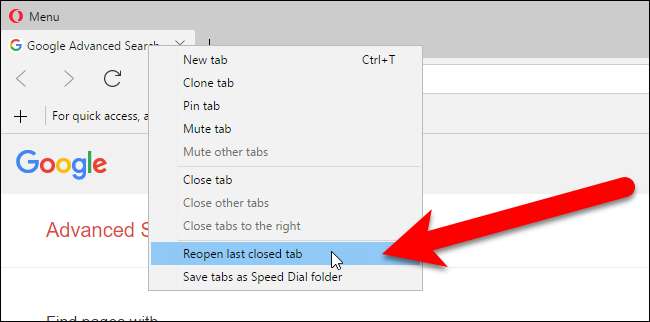
ניתן גם ללחוץ על כפתור תפריט הכרטיסייה בפינה השמאלית העליונה של חלון הדפדפן וללחוץ על "סגור לאחרונה" כדי להרחיב את רשימת הכרטיסיות שנסגרו לאחרונה. לחץ על שם דף האינטרנט שברצונך לפתוח אותו מחדש בכרטיסיה חדשה משמאל (לא מימין) של הכרטיסייה הנוכחית.
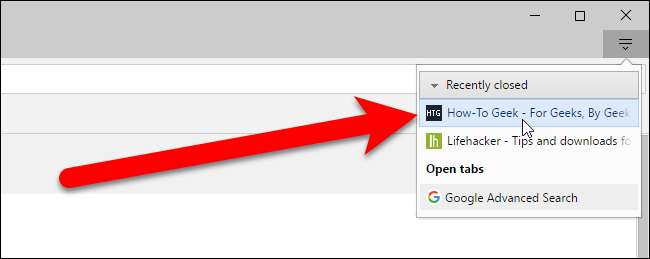
אם ברצונך לפתוח מחדש דף אינטרנט שהצגת מוקדם יותר היום, אתמול, או לפני כן, לחץ על כפתור תפריט האופרה בפינה השמאלית העליונה של חלון הדפדפן ובחר "היסטוריה" מהתפריט הנפתח.
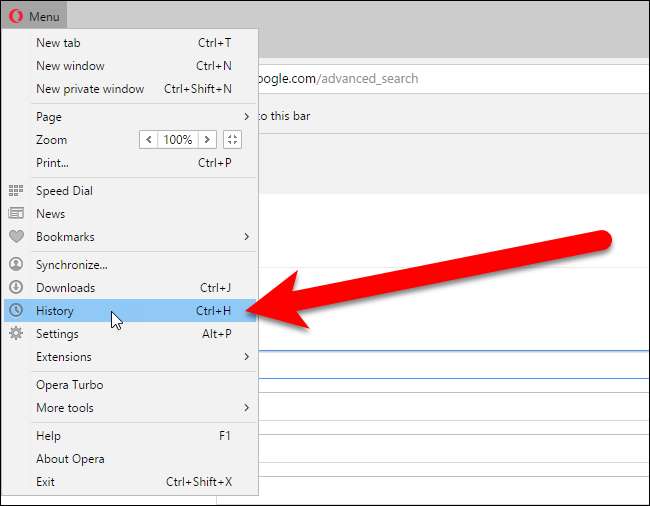
דף ההיסטוריה מוצג עם קישורים מסודרים לפי תאריך. כדי לפתוח דף אינטרנט מחדש, לחץ עליו ברשימה. הדף ייפתח בכרטיסיה חדשה מימין לכרטיסיה היסטוריה.
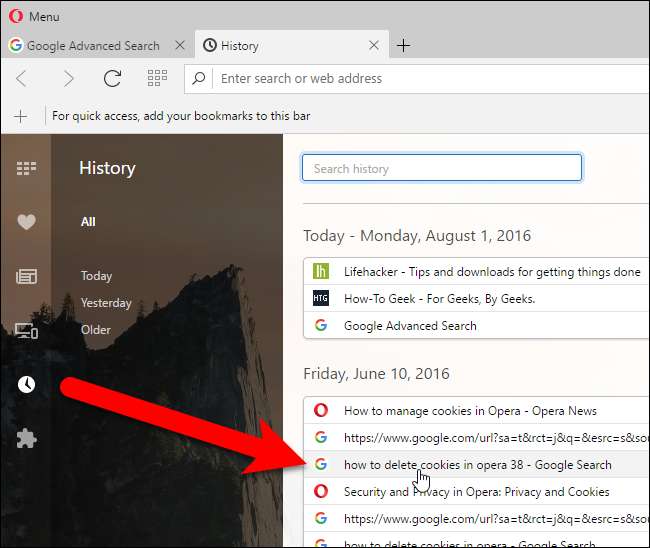
לאופרה 39 אין דרך לפתוח ידנית את כל הכרטיסיות מפגישת הגלישה האחרונה.
אינטרנט אקספלורר
כדי לפתוח מחדש את הכרטיסייה האחרונה שנסגרה ב- Internet Explorer, לחץ באמצעות לחצן העכבר הימני על כרטיסייה ובחר "פתח מחדש את הכרטיסייה הסגורה", או לחץ על Ctrl + Shift + T במקלדת. בחירה חוזרת ונשנית של פתיחת כרטיסייה סגורה, או לחיצה על Ctrl + Shift + T תפתח כרטיסיות סגורות בעבר בסדר שהן נסגרו.

אם ברצונך לבחור מתוך רשימה של כרטיסיות שנסגרו לאחרונה, לחץ באמצעות לחצן העכבר הימני על כרטיסייה כלשהי ובחר "כרטיסיות שנסגרו לאחרונה" ולאחר מכן בחר את דף האינטרנט שברצונך לפתוח מחדש מתפריט המשנה. תוכל גם לפתוח את כל הכרטיסיות הסגורות מההפעלה הנוכחית בכרטיסיות חדשות על ידי בחירה באפשרות "פתח את כל הכרטיסיות הסגורות".
הערה: האפשרויות לפתיחת כרטיסיות שנסגרו לאחרונה זמינות רק כאשר אתה לוחץ לחיצה ימנית על כרטיסייה, ולא על החלל הריק בסרגל הכרטיסיות.

תוכל גם לפתוח כרטיסיות סגורות מחדש מהדף כרטיסייה חדשה. לשם כך, פתח כרטיסייה חדשה ולחץ על הקישור "פתח מחדש כרטיסיות סגורות" בפינה השמאלית התחתונה של דף הכרטיסייה החדשה. בחר כרטיסייה מתפריט הקופץ או בחר "פתח את כל הכרטיסיות הסגורות" כדי לפתוח מחדש את כל הכרטיסיות שנסגרו בהפעלה הנוכחית.

אם זה עתה ריווח שם וכתובת האתר של דף האינטרנט בו ביקרת בשבוע שעבר, וברצונך לפתוח אותו שוב, תוכל להציג את היסטוריית הגלישה שלך ב- Internet Explorer לפי פרקי זמן בסרגל הצד ההיסטוריה. לשם כך לחץ על כפתור "הצג מועדפים, הזנות והיסטוריה בפינה השמאלית העליונה של חלון הדפדפן, או לחץ על Alt + C במקלדת.
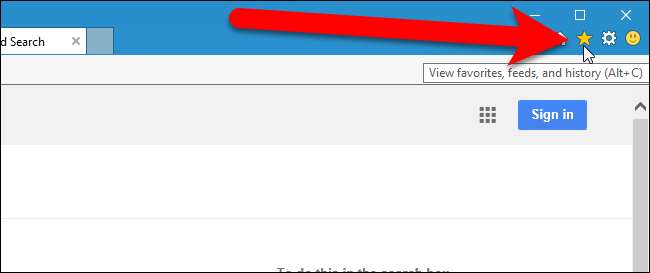
לחץ על הכרטיסייה "היסטוריה" ואז בחר את מסגרת הזמן המתאימה לביקור בדף האינטרנט שברצונך לפתוח מחדש. עיין ברשימה המוצגת ולחץ על דף האינטרנט שברצונך לפתוח מחדש.
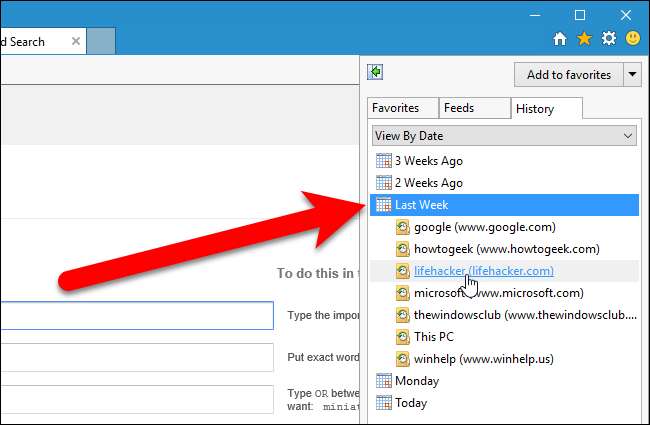
ניתן גם לפתוח מחדש את כל הכרטיסיות מהפעלת הגלישה האחרונה ב- Internet Explorer 11. לשם כך, עליך להציג את סרגל הפקודה, אם הוא עדיין לא פעיל. לחץ לחיצה ימנית על כל חלק ריק בסרגל הכרטיסיות ובחר "שורת פקודה" מהתפריט הקופץ.
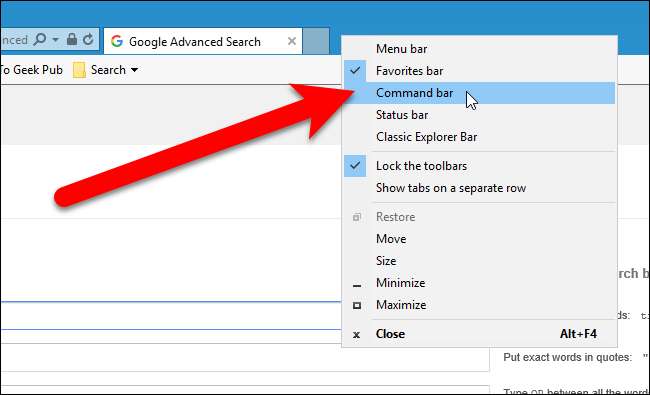
לחץ על כפתור "כלים" בשורת הפקודה ובחר "פתח מחדש את מושב הגלישה האחרון" מהתפריט הנפתח. הכרטיסיות מפגישת הגלישה האחרונה שלך כולן נפתחות בכרטיסיות חדשות בחלון הדפדפן הנוכחי.

מיקרוסופט אדג
כדי לפתוח מחדש את הכרטיסייה שנסגרה לאחרונה ב- Microsoft Edge, לחץ באמצעות לחצן העכבר הימני על כרטיסייה ובחר "פתח מחדש את הכרטיסייה הסגורה", או לחץ על Ctrl + Shift + T במקלדת. בחירה חוזרת ונשנית של פתיחת כרטיסייה סגורה, או לחיצה על Ctrl + Shift + T תפתח כרטיסיות סגורות בעבר בסדר שהן נסגרו.
הערה: הקפד ללחוץ לחיצה ימנית על כרטיסייה. אפשרות הכרטיסייה הפתוחה מחדש אינה זמינה אם תלחץ לחיצה ימנית על החלל הריק בסרגל הכרטיסיות.

כדי לפתוח מחדש דף אינטרנט שפתחת בשבוע שעבר או לפני כן, לחץ על כפתור "רכזת" בסרגל הכלים בפינה השמאלית העליונה של חלון הדפדפן כדי לגשת להיסטוריית הגלישה שלך.

לחץ על סמל ההיסטוריה בחלק העליון של החלונית ואז לחץ על פרק זמן, כגון "שבוע שעבר" או "ישן יותר", כדי להציג רשימה של דפי אינטרנט שבהם ביקרת בתקופה זו. לחץ על דף האינטרנט שברצונך לפתוח מחדש. הדף נפתח בכרטיסייה הנוכחית.

כמו אופרה, למיקרוסופט אדג 'אין דרך לפתוח ידנית את כל הכרטיסיות מפגישת הגלישה האחרונה.
בכל חמשת הדפדפנים הללו, אתה יכול גם ללחוץ על Ctrl + H כדי לגשת להיסטוריה ולפתוח מחדש דפי אינטרנט שנצפו בעבר מהרשימה.







